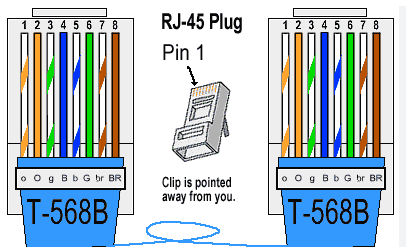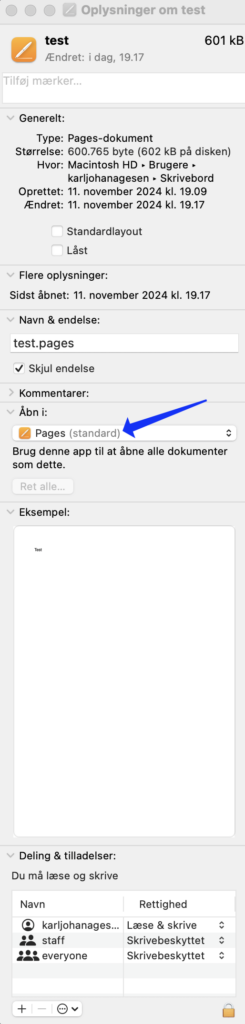En N tag er det samme som Apples Airtag, som kan bruges til at vise hvor din, cykel, tegnebog, fototaske, bil, campingvogn og nøgler befinder sig, og Ligesom Airtag’en benytter den sig af Find appen på din iPhone eller iPad.
Brugervejledning:
Indholdsfortegnelse:
- Kom i gang
- Tilføj din N-tag
- Lokaliser din N tag
- Notifikationer
- Når din N-tag er blevet væk
- Nulstilling af din N-tag
- Det fine print
- Kom igang
1.1 Tænd og sluk
Tryk på funktionsknappen på din N-tag for at tænde den. Den bipper en gang, når den tændes. Den slukkes ved at holde knappen inde i 3 sekunder. Den kvitterer med 2 beep bip, når den slukkes.
2. Tilføj din N-tag
2.1 Start appen Find på din iPhone
2.2 I appen trykkes på + ud for Genstande, hvorefter den nye N tag søges ind.
Herefter navngives enheden og der tilknyttes ikon.
3. Lokaliser din N-tag
3.1. Find når den er i nærheden
Åbn appen Find på din iPhone og vælg Genstande eller Find genstand på dit Apple Watch. Tryk på N-tag’en på listen over genstande, hvorefter dens placering vises på et kort med angivelse af tidspunktet for, hvornår den sidst er registreret. For at navigere til placeringen trykkes på knappen Vis Vej.
4. Notifikationer
4.1. Aktiver Efterladt tilbage funktionen
Åben appen Find og vælg Genstande eller åbn Find genstande på dit Apple Watch. Tryk på den ønskede N -ag i listen over genstande. Under Notifikationer aktiveres Efterladt tilbage. Du vil modtage en notifikation, når din N-tag er, ikke længere er indenfor telefonens rækkevidde.
4.2 Aktiver Giv besked, når fundet.
Under notifikationerskal du aktivere Giv besked, når fundet, Når din N-tag er “set” af en anden “Find min netværksenhed, vil du modtage en besked:
Bemærk: Når din N-tag er i tilstanden “Tabt”, vil den være låst og kan ikke parres med en anden enhed.
6. Nulstilling af N-tag
6.1 Fjern først din N tag fra appen Find. Tryk på N-tag enheden i listen og forsikker dig om, at den ikke er i tilstanden “Tabt”. Scroll så ned til bunden af skærmen og tryk på Fjern genstand. Herefter vises en knap ved navn Fjern for at bekræfte.
6.2 Nulstil til fabriksindstillinger
Når du har fjernet N tag’en fra din Find app , skal du trykke 4 gange på N tag’ens knap 4 gange i hurtig rækkefølge og hold knappen nede den 5. gang indtil du hører en ringelyd. Nu er den nulstillet og klar til at blive parret med et nyt Apple Id.
7. Ekstra
7.1. Uønsket sporing
Hvis en hvilken som helst Find enhed er fjernet fra sin ejer blive registret som værende hos ejeren, vil du få besked på en af følgende 2 måder:
1. Hvis du har en iPhone eller iPad, vil Find appen send en besked til din Apple enhed, hvis den kører IOS iPadOS 14.5 eller nyere.
2. Hvis du ikke har en tabt enhed eller smartphone, vil enheden over tid udsende en lyd.